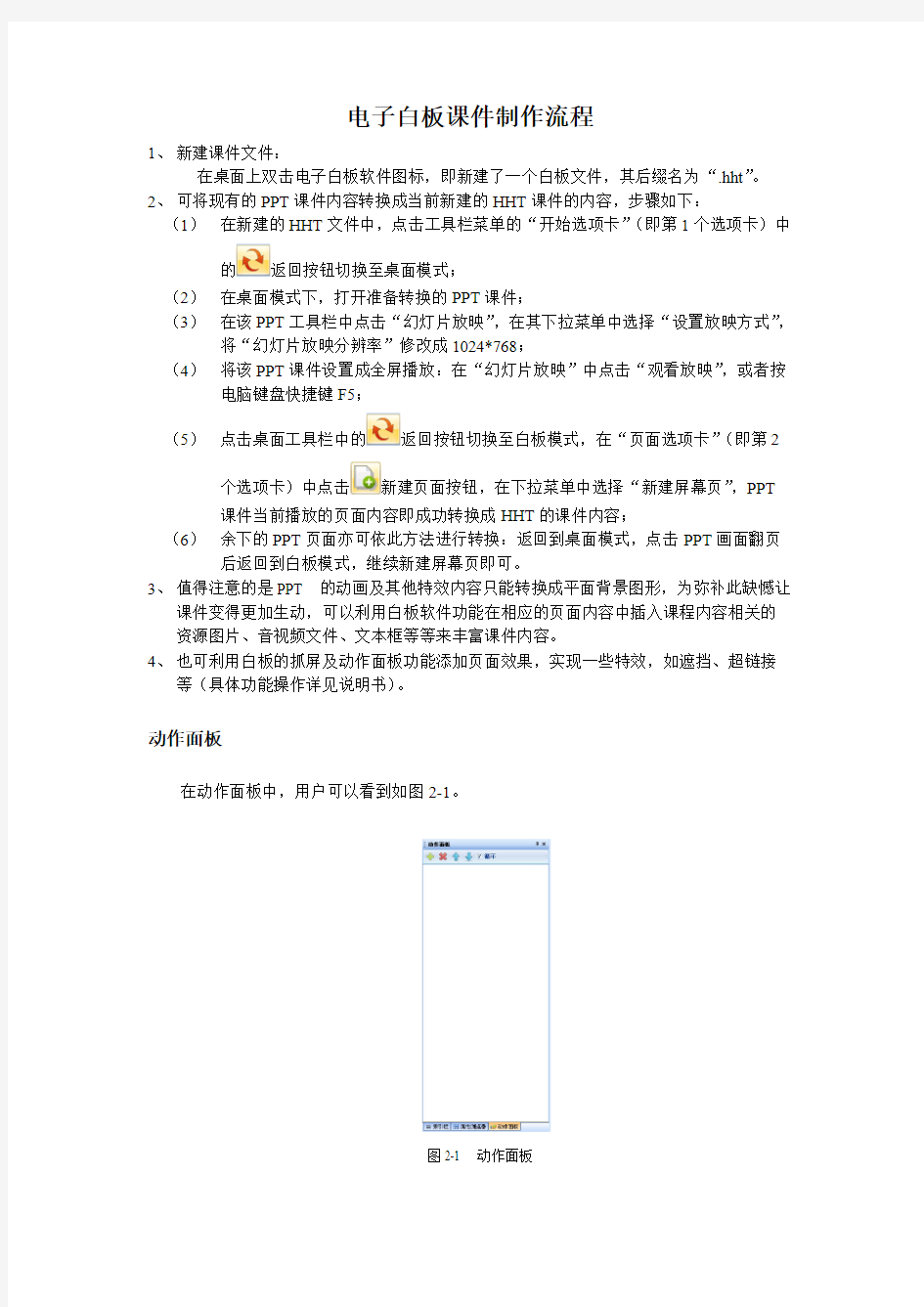
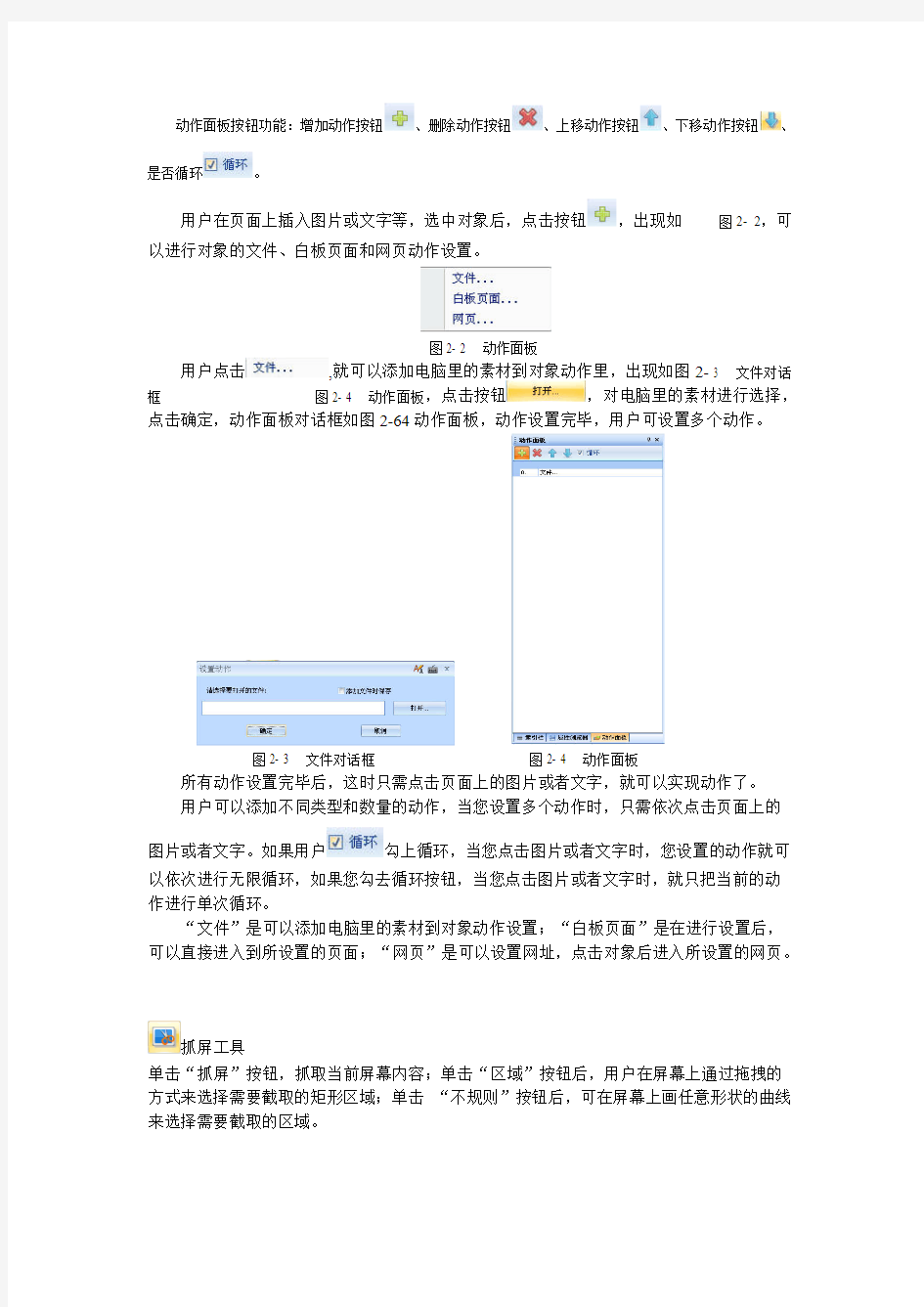
电子白板课件制作流程
1、新建课件文件:
在桌面上双击电子白板软件图标,即新建了一个白板文件,其后缀名为“.hht”。2、可将现有的PPT课件内容转换成当前新建的HHT课件的内容,步骤如下:
(1)在新建的HHT文件中,点击工具栏菜单的“开始选项卡”(即第1个选项卡)中
的返回按钮切换至桌面模式;
(2)在桌面模式下,打开准备转换的PPT课件;
(3)在该PPT工具栏中点击“幻灯片放映”,在其下拉菜单中选择“设置放映方式”,将“幻灯片放映分辨率”修改成1024*768;
(4)将该PPT课件设置成全屏播放:在“幻灯片放映”中点击“观看放映”,或者按电脑键盘快捷键F5;
(5)点击桌面工具栏中的返回按钮切换至白板模式,在“页面选项卡”(即第2
个选项卡)中点击新建页面按钮,在下拉菜单中选择“新建屏幕页”,PPT
课件当前播放的页面内容即成功转换成HHT的课件内容;
(6)余下的PPT页面亦可依此方法进行转换:返回到桌面模式,点击PPT画面翻页后返回到白板模式,继续新建屏幕页即可。
3、值得注意的是PPT 的动画及其他特效内容只能转换成平面背景图形,为弥补此缺憾让
课件变得更加生动,可以利用白板软件功能在相应的页面内容中插入课程内容相关的资源图片、音视频文件、文本框等等来丰富课件内容。
4、也可利用白板的抓屏及动作面板功能添加页面效果,实现一些特效,如遮挡、超链接
等(具体功能操作详见说明书)。
动作面板
在动作面板中,用户可以看到如图2-1。
图2-1 动作面板
动作面板按钮功能:增加动作按钮、删除动作按钮、上移动作按钮、下移动作按钮、是否循环。
用户在页面上插入图片或文字等,选中对象后,点击按钮,出现如图2- 2,可以进行对象的文件、白板页面和网页动作设置。
图2- 2 动作面板
用户点击,就可以添加电脑里的素材到对象动作里,出现如图2- 3 文件对话框图2- 4 动作面板,点击按钮,对电脑里的素材进行选择,点击确定,动作面板对话框如图2-64动作面板,动作设置完毕,用户可设置多个动作。
图2- 3 文件对话框图2- 4 动作面板
所有动作设置完毕后,这时只需点击页面上的图片或者文字,就可以实现动作了。
用户可以添加不同类型和数量的动作,当您设置多个动作时,只需依次点击页面上的
图片或者文字。如果用户勾上循环,当您点击图片或者文字时,您设置的动作就可以依次进行无限循环,如果您勾去循环按钮,当您点击图片或者文字时,就只把当前的动作进行单次循环。
“文件”是可以添加电脑里的素材到对象动作设置;“白板页面”是在进行设置后,可以直接进入到所设置的页面;“网页”是可以设置网址,点击对象后进入所设置的网页。
抓屏工具
单击“抓屏”按钮,抓取当前屏幕内容;单击“区域”按钮后,用户在屏幕上通过拖拽的方式来选择需要截取的矩形区域;单击“不规则”按钮后,可在屏幕上画任意形状的曲线来选择需要截取的区域。
电子白板课件制作流程 1、新建课件文件: 在桌面上双击电子白板软件图标,即新建了一个白板文件,其后缀名为“.hht”。2、可将现有的PPT课件内容转换成当前新建的HHT课件的内容,步骤如下: (1)在新建的HHT文件中,点击工具栏菜单的“开始选项卡”(即第1个选项卡)中 的返回按钮切换至桌面模式; (2)在桌面模式下,打开准备转换的PPT课件; (3)在该PPT工具栏中点击“幻灯片放映”,在其下拉菜单中选择“设置放映方式”,将“幻灯片放映分辨率”修改成1024*768; (4)将该PPT课件设置成全屏播放:在“幻灯片放映”中点击“观看放映”,或者按电脑键盘快捷键F5; (5)点击桌面工具栏中的返回按钮切换至白板模式,在“页面选项卡”(即第2 个选项卡)中点击新建页面按钮,在下拉菜单中选择“新建屏幕页”,PPT课 件当前播放的页面内容即成功转换成HHT的课件内容; (6)余下的PPT页面亦可依此方法进行转换:返回到桌面模式,点击PPT画面翻页后返回到白板模式,继续新建屏幕页即可。 3、值得注意的是PPT 的动画及其他特效内容只能转换成平面背景图形,为弥补此缺憾让 课件变得更加生动,可以利用白板软件功能在相应的页面内容中插入课程内容相关的资源图片、音视频文件、文本框等等来丰富课件内容。 4、也可利用白板的抓屏及动作面板功能添加页面效果,实现一些特效,如遮挡、超链接等 (具体功能操作详见说明书)。 动作面板 在动作面板中,用户可以看到如图2-1。 图2-1 动作面板
动作面板按钮功能:增加动作按钮、删除动作按钮、上移动作按钮、下移动作按钮、 是否循环。 用户在页面上插入图片或文字等,选中对象后,点击按钮,出现如图2- 2,可以进行对象的文件、白板页面和网页动作设置。 图2- 2 动作面板 用户点击,就可以添加电脑里的素材到对象动作里,出现如图2-3 文件对话 框图2- 4 动作面板,点击按钮,对电脑里的素材进行选择,点击确定,动作面板对话框如图2-64动作面板,动作设置完毕,用户可设置多个动作。 图2- 3 文件对话框图2- 4 动作面板 所有动作设置完毕后,这时只需点击页面上的图片或者文字,就可以实现动作了。 用户可以添加不同类型和数量的动作,当您设置多个动作时,只需依次点击页面上的图 片或者文字。如果用户勾上循环,当您点击图片或者文字时,您设置的动作就可以依次进行无限循环,如果您勾去循环按钮,当您点击图片或者文字时,就只把当前的动作进行单次循环。 “文件”是可以添加电脑里的素材到对象动作设置;“白板页面”是在进行设置后,可以直接进入到所设置的页面;“网页”是可以设置网址,点击对象后进入所设置的网页。 抓屏工具 单击“抓屏”按钮,抓取当前屏幕内容;单击“区域”按钮后,用户在屏幕上通过拖拽的方式来选择需要截取的矩形区域;单击“不规则”按钮后,可在屏幕上画任意形状的曲线来选择需要截取的区域。
鸿合电子白板使用简易教程 多媒体电子白板系统是由计算机、投影仪、电子白板组成的一个交互式教学系统!本教学系统最主要的特点是:1、应用磁感应笔代替粉笔在白板上任意书写。2、把磁感应笔当作鼠标来操作计算机。使得教师能更好的应用课件教学,并能随意的做教学批注。 电子白板软件是与电子白板系统相匹配的专用软件,本培训教程将以软件的总体介绍、软件的主界面功能介绍、学科工具栏介绍、手写功能识别介绍四部分来进行讲解。 1、软件的总体介绍 1、软件的启动 本电子白板软件的启动方式有以下三种,分别是: ★在系统中,选择“开始”菜单,在“程序”菜单项中选择“HiteVision”程序选项中的“HiteBoard”,即可以启动软件。 ★在桌面上双击程序快捷方式图标,即可启动软件。 ★单击白板上的双侧快捷键中的任意一个,即可启动软件 2、软件的脱机应用 本电子白板软件可以在未连接设备的状态下进行脱机使用,用户可根据需要在单机上使用本白板软件进行备课。 用户可在未连接电子白板时,在PC 机或笔记本上进行课前的备课,在此种状态下启动软件时书写界面上将出现如图1-21 脱机备课水印页面所示的水印,水印不会影响程序中的功能使用,连接交互式电子白板并重新启动软件后,水印会消失。 图 1-21 脱机备课水印页面
3、软件的使用模式 本电子白板软件提供四种使用模式,用户可以根据需要在教学中选择不同的模式进行备课或授课,下面对四种模式依次进行详细介绍。 ?窗口模式 窗口模式类似于WINDOWS 操作模式,软件主界面分为菜单栏、工具栏、索引栏、属性浏览器、动作面板和书写区域六大部分,其主界面如图1-22 窗口模式所示。 ?边框模式 从窗口模式切换到边框模式,用户可在菜单栏中选择的“视图”,在下拉菜单中选择“边框模式”选项,如图1-23 模式切换所示。 ?全屏模式 在边框模式底部的菜单栏中选择“文件”菜单,在下拉菜单中单击全屏模式即可切换到全屏模式。
白板课件的制作 各位老师下午好,很高兴能有一个和大家一起学习交流的机会,现将自己平时运用电子白板的一些心得,在这里作一个交流,期待大家能够互相学习,共同提高电子白板的运用水平。 电子白板课件较之演示文稿(ppt)制作出来的课件更具灵活性和互动性,以我的数学白板课件《面积的认识》为例来讲解一下白板课件的制作方法. 一、白板课件的制作方法 1、制作课件封面 (1)电子白板课件的制作比ppt课件制作更加简单快捷,电子白板软件的文字编辑功能极差,在ppt软件的文本框中输入所需文字进行编辑,设置好格式,将其另存为png图片(png格式图片背景是透明的)。 (2)对于一些图形素材也可以用ppt软件制作完成后,按照上述方法将其另存为png图片。 2、新建图片页,插入图片或文字。 3、设置动画,保存后再预览。预览后退出不保存。 4、删除页面。 5、利用智能笔工具,在白板上呈现的实物图周边画出轮廓,沿着物体的外沿来画移走实物后,留下的就是轮廓。 1、给汉字注音 2、汉字笔画
3、Flash相册制作 4、文件的导入 二、活用背景颜色,实现遮掩效果 电子白板软件和ppt的使用操作基本相同,但在表现形式上,前者是手动演示,后者则是自动演示。代表着两种不同的教学理念,电子白板代表的是交互、即时生成的课堂,ppt代表的是演讲风格的教学。 1.制作一个与白板背景颜色相同的色块遮住标题、问题或概念等文字,用拖放功能将色块慢慢移开,从而实现显示文字的动态效果。当然此法也可锁定遮挡色块,利用拖放文字的方式实现切入的效果。 2.制作文字标题,并将其隐藏到白板的角落,教学时用白板笔将其拖入,从而实现类似ppt切入的效果。 三、掌握链接功能,实现页面跳转 电子白板软件的插入超链接功能不仅可以实现页面的跳转,还可以实现网页及文件的链接打开,非常容易实现各种资源素材的显现。 四、借助工具软件,博采众长. 在白板课件制作的过程仍然需要借助第三软件来实现一些补充功能,以期达到事半倍的效益。如,许多老师希望能够用电子白板软件实现一组图片自动切换,配以背景音乐,创设情境,其实电子白板软件很难实现这一效果。这里我们可以借助flash gallery factory这款flash相册制作工具软件,把图片变换成绚丽多彩的flash幻灯片和
鸿合科技“班班通”多媒体课堂交互式电子白板使用说明书 LI录 重要须知 第一部分基础知识 第二部分:软件概览 第三部分:备课模式 第四部分:常用操作 第五部分:多学科 第六部分:授课模式 第七部分:软件拓展 第八部分:公司简介 重要须知 1、为减少火灾或触电危险不要将本产品暴露在有雨或潮湿的环境中。 2、交互式电子白板必须避开火源和电击,避免长时间阳光暴晒。 3、本品净重大于15公斤,为重物。安装到墙面时,请使用膨胀螺丝,稳妥固 定,确保安全。将投影仪和交互式白板一起使用时,不要直视或长时间直视投影仪所发出的光束,尤其要告诫儿童不要或长时间直视投影仪所发出的光束。 5、如采用的是有线连接方式,请保证电子口板与电脑的连接可靠,最好采用隐蔽的方式布线,避免拉扯数据线。请使用随机配送的数据线,其他数据线可能与产品不匹配。 7、如采用的是无线连接方式,需保证无线接收器与电子白板的距离W15米,且没有屏蔽电磁波的障碍物。 8、不能用尖锐、质地坚硬的物品接触、刻划板面与边框,不能在机身任何地方钻孔或者定钉等,否则可能会损坏产品。
第一部分基础知识 1.1系统要求 ?奔腾双核处理器或以上? 2GB内存? Windows XP SP3, Windows Vista SP2, Windows 7 及Windows 8 操作系统? Adobe Flash Player ? Adobe Reader ? “终极解码”等解码软件(部分视频功能需要) 1.2使用前准备工作 1.2. 1检查服务 ■ ”辽灯“表亍设备不曰蘇庄斂田辛=氐 需?姦灯“表亍设备洼接丘歎A
L 2. 2 定位
交互式电子白板课件设计与制作 第一讲:多媒体课件概述 学习目标: 1. 明确多媒体课件的定义、类型和特点 2. 识别多媒体课件的基本组成部分 3. 描述课件组成部分的内容和作用 4. 运用课件组成部分的设计要求 1.1定义 多媒体课件,也被称为多媒体教学软件、多媒体教材,是根据课程教学大纲的培养目标要求,用文本、图形、图像、音频、视频、动画等多种媒体与超文本结构去展现教学内容,并且用计算机技术进行记录、存储与运行的一种软件。 1.2课件优点 ●有助于教:能够为学生提供一个学习情境,协助教师完成预定的教学任务。 ●有助于学:以多变易用的形式展现出传统模式难以表达的抽象事物,使学习者获 得形象的多重的信息刺激,从而提高教学质量和学习效果。 1.3课件缺点 (1)课件的专用性 (2)课件的不可重组性 (3)课件对教材的依赖性 1.4课件类型 1. 课堂演示型 2. 操作与练习型 3. 指导型 4. 资源型 5. 模拟型 6. 教学游戏型 第二讲多媒体课件制作一般流程 多媒体课件是一种多媒体技术在教学上的应用软件,它的设计与其它软件设计相同,主要经过需求分析、教学系统设计、脚本编写、课件编制、测试评价等过程。 2.1需求分析 1.内容分析 在多媒体课件开发的第一阶段,首先要明确教学内容,明确教学中的重点和难点,明确哪些可以替代传统教学,明确哪些可以用课件提高教学效率。 2.使用对象分析 不同年龄阶段的学生其认知结构有很大的差别,使用对象分析就是对学习者特征的分析,它包括学习者的年龄、受教育水平、阅读能力水平、动机水平、原有知识结构和掌握计算机的水平等。 2.2教学系统设计 教学系统设计是开发过程中最重要的一环,它是形成多媒体课件设计总体思路的过程,决定了后续开发的方方面面。
附件2: 电子白板教学应用培训试卷 本试卷共3页,满分100分;考试时间:30分钟; 题号一二三四总分 题满分4622824 得分 学校名称:姓名: 一、填空(每个空2分,共计46分) 1、贵校安装的电子白板/交互平板的品牌是:。 2、电子白板软件的启动方式有:、。 3、电子白板软件具有哪两种模式:、,其中课堂中,多使用哪 种模式: 。 4、电子白板软件中提供了8种不同的笔,请列举几种教师常用的书写笔_______、_______、 _______。 5、橡皮擦的擦除方式有两种,分别是:、。 6、白板两侧具有双功能快捷键,写出板面两侧常用五个快捷键功能、________、 ________、________、________。 7、至少说出五个通用工具、、、、。 8、这两个常用图标的功能是:、。 二、不定向选择题(每个空2分,共22分) 1、以下哪个按钮的功能是选择功能键:() A、 B、 C、 D、 2、这个按钮功能是:() A、下一页 B、新建页面 C、页面回放 D、上一页 3、这个按钮功能是:() A、批注 B、书写 C、选择 D、新建页面
4、备授课软件提供了以下那些工具:() A、手写识别 B、幕布 C、抽奖 D、放大镜 E、计算器 5、用户可以通过以下哪个功能按钮在页面上插入媒体文件和Flash文件。() A、 B、 C、 D、 6、对页面上对象选择后,可以实现下列哪些功能:() A、移动 B、旋转 C、缩放 D、隐藏 7、在备授课软件中,授课过程中,最常用的工具按钮是:() A、 B、 C、 D、 8、在备授课软件中,授课模式下,学科选项卡按钮是:() A、 B、 C、 D、 9、以下功能哪些是语文学科工具:() A、 B、 C、 D、 10、手势笔可识别()等手势。 A、删除笔迹 B、前翻页 C、放大 D、后翻页 11、下列关闭投影机的正确顺序是:() A、先切断电源再关投影机开关 B、先关闭投影机开关然后马上切断电源 C、先关闭投影机,然后等投影机指示灯不闪烁了再切断电源 三、判断题(每题1分,共 8 分) 1、电子白板软件只能运行在教室的电子白板/交互平板上,不能运行在老师自己的电脑上。 () 2、授课模式下,工具圆盘的位置无法进行任意移动。() 3、授课模式下,工具圆盘当中的工具位置无法进行自定义。() 4、在使用幕布工具时,幕布可以任意移动方向。() 5、用户在使用聚光灯工具时,可以任意旋转、移动、调整聚光灯。() 6、不能一边使用电子白板软件一边使用其他软件。() 7、通过插入媒体功能插入视频、音频、图片资源到版面当中。()
鸿合电子白板学习笔记 1.打开方式三种:1. 桌面快捷方式2)白板两侧快捷键3)菜单--程序 2.菜单栏菜单中有各种工具如:“菜单”可新建/ 保存/ 另存为或导入文件 3.工具栏各项工具随意尝试 ※注:添加工具到工具栏:文件--配置--配置界面--选定拖拽到工具栏即可 4.背景色、图设置:“页面”--背景色、图、纹理线按需要选择 5.删除背景图:“页面”--删除背景图 6.插入文本:点击“T”符号后直接输入文字或使用Ctrl+V快捷键从外部粘贴文字到文本框中。 7.插入图片:使用插入“媒体”命令或使用Ctrl+V快捷键从外部粘贴。PPT页面中的矢量图或透明背景的图片,建议在PPT等软件将图片另存,再插入到鸿合白板课件页面(若直接从PPT 页面复制并用Ctrl+V快捷键从粘贴到鸿合白板,会失去图片的透明背景。 8.插入矢量图形和自选图形:用插入“矢量图形和插入自选图形”命令。也可以在PPT等软件中将自选图形或矢量图形另存为图片,再插入到鸿合白板课件页面。 9.插入音频、视频、Flash动画:使用插入“媒体”命令。 10.对象的基本操作:必须先选择,再操作 1)对象的选择:单击“选择工具”,选择单个对象。点击“选择工具”拖拽鼠标,圈定多个对象,选择多个对象的。 2)对象的移动:选择后拖拽。(可以按住对象拖拽,也可以选择对象后,拖拽左上角的四方向箭头按钮) 3)对象的旋转与缩放:选择对象,拖拽右上角的按钮旋转对象;拖拽右下角的按钮缩放对象。 4)显示对象操作菜单:选择对象后,右击对象或单击左下角的按钮,可显示对象菜单,在菜单中可进行对象的剪切、复制、粘贴、删除、组合、锁定、可见性、克隆、叠放次序、对齐、回放、翻转、镜像等操作。 5)对于闭合对象,可利用填充工具进行颜色填充。“填充”油桶符号可设置颜色
如何制作电子白板课件 电子白板最主要的性能特点之一就是其电子课件的交互性,因此,我们要改变传统PPT 电子课件的制作方法,综合利用一切资源,包括电子白板软件配套的教学资源库,以及网络资源,利用,图文并茂的PPT课件,在加上必要的动画视频等等,丰富我们的教学电子课件。为了更好地让白板服务于我们的课堂教学,就需要我们能因课置宜地设计一些课件,帮助我们来突破一些教学上的重难点。如何利用好电子白板软件,如何制作丰富的电子课件是我们运用教学电子白板的第一步。 巧用工具栏 在从“开始”按钮展开菜单后,有遮屏,聚光灯等选项,遮屏和聚光灯等是电子白板的一些特殊功能,将这些功能和激光笔、荧光笔等相结合,当然可以更为有效的突出课件中的关键点,给学生留下较为深刻的印象。 放大镜培养学生的观察品质。教师的实物示范无法让全体学生体会观察的注意点。尤其特别适合于无法全班展示,但又需要全班看到的教学内容,本人感觉特别适合于教学中的各种分类。你可以通过依次选取多个对象来对多个对象进行缩放,删除,克隆等操作,而不要每次只对一个对象做反复类似的操作。教师还可以在演示调用过程中,可以随心所欲的在上面写、画、划、圈、点等操作行为,更可以随时改变背景图和颜色、对画面进行放大和缩小等等! 善用撤销键 不少老师在批注或板书中,难免不出现笔误,我发现较为常见的做法是老师们较多用擦除(区域擦除或点擦除),这样我们先点击橡皮擦,再点区域擦除或点擦除,擦掉误笔后,再点击我们前面用过的笔(硬笔、软笔、荧光笔、激光笔)继续书写,这样就需要好几道程序。而用撤销键,也许会更快些。对于清除工具的使用,大大节约了才黑板的人力,还可以进行有选择的一次性清除。演示清除注释层、清除对象层等! 勤用软笔书写 电子白板的智能笔对于常用几何图形的输入,提供了简单有效的画图功能,这对于教学的严谨性来看,当然是一个非常好的工具。我们老师常常感叹学生不用直尺、圆规作图,殊不知,学生往往就是受老师的影响,徒手作图,该圆不圆,该直不直。有了智能笔,自然会给学生一个正确的导向,使板书更为规范、严谨而且美观!电子白板附带了教鞭和不同颜色的软笔。 用教鞭头点击白板时,应较为垂直的用软头部分轻轻接触为保护白板,我们应养成用软笔书写的习惯。 批注可缩放 批注是电子白板互动中最为常用的操作,新版软件有透明页批注和屏幕页批注等不同方式,透明页批注后漫游的只是批注部分,而屏幕页批注则可将全部屏幕内容全部漫游,留下空白部分还可以进行书写。批注漫游是老师经常在处理版面不足中采取的一个方法,但我在使用中,发现可以采取屏幕缩小的方法,这一方面腾出了书写的空间,另一方面保存了原来的内容,不至于学生未及时抄题而不知所云,听老师唱独角戏的局面。 锁定焦点对象 同样举识字课为例,如果你从公用图库中拖入一张田字格,然后你不想在接下来的操作中改变它,你可以锁定它。方法是选中需要锁定的对象,点击右上角的编辑菜单按钮,在其弹出菜单中选择“锁定”。锁定后锁定对象的焦点框变为红色。取消锁定按照锁定的步骤再点击一次锁定按钮即可解除锁定。
第一章硬件连接与软件的安装及定位 一、硬件设备连接步骤(与笔记本电脑的连接) 白板安装完成后,就可以将PC机、投影机和白板连接在一起。鸿合交互式电子白板通过专用的USB线与PC机USB接口相连实现数据传输与白板供电,步骤如下: 步骤1:将预留的白板USB 接头接入所用笔记本电脑的某个USB口。 步骤2:将预留的投影机VGA线与电脑连接好,将电脑画面切换到投影,投到白板上。 备注:安装win7操作系统的笔记本电脑不需要切换。其他大部分电脑的切换方式为:在键盘上同时按Fn键+F1至F10中标有屏幕切换图标的按键)进行切换,然后将电脑屏幕分别率修改成与投影机分别率一致。 切换键如图:+ 二、白板软件安装注意事项(以保证白板使用时能够正常连接) 1、安装软件之前,需退出电脑所有的杀毒软件; 2、软件安装完成后,必须重启电脑。 三、鸿合交互式电子白板的定位方法 第一次使用或发现笔触的位置与光标位置不一致,则需要对电子白板进行定位。 定位方法:用鼠标左键单击任务栏右下角白板连接图标,在出现的菜单中选择“定位”选项,此时出现定位画面,按照画面中的提示依次在白板上进行点击即可。(9点+4个快捷键) 图1(屏幕9点定位)图2(4个快捷键定位) 第二章软件启动、快捷键功能介绍及使用 一、启动鸿合电子白板软件(即新建HHT白板文件) 1.确定投影仪、白板、电脑正确连接。(表示连接正常;表示连接错误。)2.启动白板软件的方式: ★单击白板上双侧快捷键中任意一个,即可启动软件。 ★在桌面上双击鸿合电子白板软件快捷方式,即可启动软件。 ★单击电脑开始菜单按钮,选择程序菜单按钮,在下拉菜单中选择鸿合电子白板软件(HiteVision),启动软件。
中小学教师电子白板使用及多媒体课件制作培训方案 加入时间:2012-4-18 点击数:1 市教育局师训科: 为充分发挥市直学校“班班通”设备及各类教育教学数字资源应用于课堂教学的效益,提高我市各市直学校教师在多媒体环境下的教学能力,按照省教育厅及市教育局相关文件的要求,2012年开展市直中小学教师电子白板使用及多媒体课件制作培训工作。 一、培训目的 使市直学校教师能够熟练掌握电子白板的基本操作,掌握ppt制作课件的方法,提高教师在多媒体教学环境下的授课能力,把数字教学资源有效应用于课堂教学,为教师参加优质课、示范课、多媒体课件制作等各类教学竞赛和教学改革活动奠定基础,为推进“班班通”工程教学应用、普及现代化教学手段奠定基础。 二、培训内容 1、电子白板的基本操作 2、多媒体课件素材的获取和处理; 3、用PowerPoint制作多媒体课件; 三、培训计划 培训人数:暂定学科教师300人(300名教师来自目前已安装电子白板的7所市直学校)。培训时间:3月-6月课余时间(具体时间与相关学校协商),培训地点:拟设在市直各学校(待定)。 四、培训评价和考核 为保证本次教师培训的质量,要求相关学校要高度重视,认真组织,加强管理,实行严格的考勤和过程性评价。 1、考勤:采用一票否决,无论迟到、早退、旷课、请假,凡误课4课时以上者视为培训不合格。 2、培训过程性评价:组合学习研讨10分;课堂练习作业40分;授课教师综合评分10分;结业课件制作40分。 五、培训经费 按照市教育局师训科相关规定执行。 六、证书 参加培训的中小学教师经其过程性评价和结业课件评审合格的,由市教育局颁发“焦作市中小学教师多媒体课件制作培训”证书。计40学时,纳入本年度继续教育学时。 焦作市电化教育中心 2012年3月2日 1 / 1
电子白板技术_如何制作电子白板课件 在课堂上你可以利用电子白板教学配套的电子软件,对原有的电子白板课件可用不同颜色、不同笔型的笔迹进行标注讲解,可以随心所欲的在上面写、画、插入视频剪辑图片、可以改变背景图和颜色、 可以进行放大和缩小等等!如此众多的功能,在提升教学效率的同时,增加了学生对课程内容的趣味性。 但是由于很多老师,特别是年长的教育者还不习惯这种教学设备,在操作上可能有一些困难,因此,集体组织老师培训使用电子白板是很有必要的,另外,老师之间也应该相互讨论,研讨,交流电 子白板的使用经验。这么先进的设备,如何为我们教学所用,为教学提供有效的辅助作用,确实需要不断学习和探索。现将自己平时运用电子白板的一些心得,在这里作一个交流,期待大家能够互相学 习,共同提高电子白板的运用水平。 学会自制课件 电子白板最主要的性能特点之一就是其电子课件的交互性,因此,我们要改变传统PPT 电子课件的制作方法,综合利用一切资源,包括电子白板软件配套的教学资源库,以及网络资源,利用,图文并 茂的PPT课件,在加上必要的动画视频等等,丰富我们的教学电子课件。为了更好地让白板服务于我们的课堂教学,就需要我们能因课置宜地设计一些课件,帮助我们来突破一些教学上的重难点。如何利 用好电子白板软件,如何制作丰富的电子课件是我们运用教学电子白板的第一步。 巧用工具栏 在从"开始"按钮展开菜单后,有遮屏,聚光灯等选项,遮屏和聚光灯等是电子白板的一些特殊功能,将这些功能和激光笔、荧光笔等相结合,当然可以更为有效的突出课件中的关键点,给学生留 下较为深刻的印象。 放大镜培养学生的观察品质。教师的实物示范无法让全体学生体会观察的注意点。
鸿合电子白板使用教程 一、主工具栏的介绍 1、 主工具栏的各个选项认识: 选择:需要选中对象时运用,或者是脱离某个工具时使用 智能笔:用于画图 硬笔、软笔:不同的笔触 笔色、宽度:选择不同的笔触颜色或宽度 橡皮擦:其中有两个选项,区域删除和点删除,用法另讲。 清除页面:清除页面所有内容 撤销:回到前一步,把这一步做的删除。 重做:把“撤销”的内容再显现出来 新建一页:新建一个页面,可以是屏幕页、白板页、蓝板页、黑板页。 漫游:点之实现对屏幕的拖动。当展现内容多的时候用。 页面回放:一步步展现你的操作过程 前一页、后一页:在多页时翻页。 文件:对白板文件的操作,可以打开、保存、打印等,还可在这里切换不同的窗口模式。 返回:实现“桌面模式”与其它模式的切换。 3
删除页:删除当前页 鸟瞰:把全部展现的内容缩小到一页内观看 漫游:用于拖动页面 放大、缩小:对指定的区域进行放大或缩小 背景色:选择背景色 插入、删除背景图:可以选择一些内部或下载的图案做为背景,不用则删除 4、“插入” 工具栏中的工具 内部资源:插入内部资源: 点此下拉前可以选择媒存放位置 双击要插入的媒体既可插入,可以是图片、音乐、或是avi 、flash 格式的影片
注:1、四个按钮,是当对象出现后都有,功能基本相同,以后不再标注。 2、手写工具在任何情况下都能使用,只要切换到鼠标状态就可以干其它事。 “矢量”工具:点之出现适量图标集,点某一个矢量图在屏幕斜拉既可把它放入屏幕。 在屏幕上延箭头方向拉出一个文本框,然后可以通过复制,来粘贴文字,可以调出下面的 改变背景移动按钮 4、打开手写工3、打开工具栏 退格工具 回车工具,用 于换行
如何制作电子白板课件 在课堂上你可以利用电子白板教学配套的电子软件,对原有的电子白板课件可用不同颜色、不同笔型的笔迹进行标注讲解,可以随心所欲的在上面写、画、插入视频剪辑图片、可以改变背景图和颜色、 可以进行放大和缩小等等!如此众多的功能,在提升教学效率的同时,增加了学生对课程内容的趣味性。 但是由于很多老师,特别是年长的教育者还不习惯这种教学设备,在操作上可能有一些困难,因此,集体组织老师培训使用电子白板是很有必要的,另外,老师之间也应该相互讨论,研讨,交流电子白板的使用经验。这么先进的设备,如何为我们教学所用,为教学提供有效的辅助作用,确实需要不断学习和探索。现将自己平时运用电子白板的一些心得,在这里作一个交流,期待大家能够互相学习,共同提高电子白板的运用水平。 学会自制课件 电子白板最主要的性能特点之一就是其电子课件的交互性,因此,我们要改变传统PPT电子课件的制作方法,综合利用一切资源,包括电子白板软件配套的教学资源库,以及网络资源,利用,图文并茂的PPT课件,在加上必要的动画视频等等,丰富我们的教学电子课件。为了更好地让白板服务于我们的课堂教学,就需要我们能因课置宜地设计一些课件,帮助我们来突破一些教学上的重难点。 如何利用好电子白板软件,如何制作丰富的电子课件是我们运用教学电子白板的第一步。 巧用工具栏 在从“开始”按钮展开菜单后,有遮屏,聚光灯等选项,遮屏和聚光灯等是电子白板的一些特殊功能,将这些功能和激光笔、荧光笔等相结合,当然可以更为有效的突出课件中的关键点,给学生留下较为深刻的印象。 放大镜培养学生的观察品质。教师的实物示范无法让全体学生体会观察的注意点。 尤其特别适合于无法全班展示,但又需要全班看到的教学内容,本人感觉特别适合于教学中的各种分类。你可以通过依次选取多个对象来对多个对象进行缩放,删除,克隆等操作,而不要每次只对一个对象做反复类似的操作。教师还可以在演示调用过程中,可以随心所欲的在上面写、画、划、圈、点等操作行为,更可以随时改变背景图和颜色、对画面进行放大和缩小等等! 善用撤销键 不少老师在批注或板书中,难免不出现笔误,我发现较为常见的做法是老师们较多用擦除(区域擦除或点擦除),这样我们先点击橡皮擦,再点区域擦除或点擦除,擦掉误笔后,再点击我们前面用过的笔(硬笔、软笔、荧光笔、激光笔)继续书写,这样就需要好几道程序。而用撤销键,也许会更快些。对于清除工具的使用,大大节约了才黑板的人力,还可以进行有选择的一次性清除。演示清除注释层、清除对象层等。 勤用软笔书写
鸿合电子白板新软件状态下打开PPT 在鸿合电子白板新软件状态下怎么打开PPT? 在旧版软件中,只要点主工具面板上的切换键(或称返回键), 电子白板的批注状态下的工具小面板(该面板的特征是带有鼠标按键)就会浮在屏幕的最上方,这时打开PPT即可翻页,提笔就可以对PPT 进行批注。 新软件中点切换键时却没有了这个浮在屏幕最上面的批注状态 下的工具小面板。放映PPT后,电子白板的软件被遮盖住,无法操作电子白板。若打开电子白板软件,PPT又被遮盖住,无法放映PPT。仔细阅读新版软件的说明书,说是“点击园盘上的鼠标切换到鼠状态,就可以对OFFICE文档进行批注”,可我寻遍了所有的功能按钮,就是没发现有鼠标按钮。这可能是鸿合新软件设计的一个缺陷。我摸索了半天,最终发现,新软件中要想融合PPT必须这样操作:新软件授课状态点“页面”在圆形的主工具板中出现了“屏幕批注”,点屏 幕批注键,这时工具面板才会浮在屏幕的最上面,才能像旧版软件一样放映PPT,并进行批注。也可以在备课窗口页面点工具栏上的“屏幕批注”,让主工具浮在窗口的最上面后,再放映PPT,进行翻页和 批注。 综合上所述,新旧版鸿合电子白板软件状态下打开PPT的方法 相同点是:点“屏幕批注”,工具栏浮在窗口最上面,播放PPT。就可 批注和翻页,同时生成以PPT为背景的新白板页。不同的是新版软件少了一个点切换键出现批注工具面板的情况。习惯了旧版的老师可
能不太适应 需要说明的是,所谓“导入PPT”与在电子白板状态下放映PPT是不同的。导入PPT会自动生成以PPT为背景面的电子白板页,我不提倡这种导入PPT的用法,因为这样会把灵活的PPT弄得死板,在电子白板状态下放映PPT 就能融合双方的优点,交互和生成发挥得更充分,效果更好。在需要以PPT 页面作为背景页时可考虑用导入PPT的方式,新旧版软件“导入” PPT方式是一样的。
微课制作要求 GE GROUP system office room 【GEIHUA16H-GEIHUA GEIHUA8Q8-
-----------微课制作要求------------ 一、什么是微课 微课:是指教师围绕单一学习主题,以知识点讲解、教学重难点和典型问题解决、实验过程演示等为主要内容,使用摄录设备、录屏软件等拍摄制作的微视频课程。主要形式可以是讲授视频,也可以是使用PPT、手写板配合画图软件和电子白板等录制的批注讲解视频,播放时间一般不超过10分钟。总大小不超过100MB。 二、上报微课作品要求 报送的微课作品应是单一有声视频文件,要求教学目标清晰、主题突出、内容完整、声画质量好。视频片头要求蓝底白字、楷体、时长5秒,显示教材版本、学段学科、年级学期、微课名称、教师姓名和所在单位等信息。视频格式统一为WMV格式,高清像素为1080×720,标清像素为720×576,总大小不超过100MB。 教师提交作品为: 每位老师报送微课一个,内容包括: (1)微课视频(每课1个,一课对应一个知识点) (2)进阶练习(每课2套,与微课视频配套) 进阶练习是基于标准的测试,是类似游戏通关的在线检测系统,学习一段视频教程后要完成相应的练习题,只有当学习者全部答对一套题目后,才可以进入到下一个单元的学习。这种在线检测的设计目的在于帮助学生掌握课程的基本能力要求,便于学生通过“微课视频学习—练习—重复学习微课视频—再练习”,直至全部掌握知识点知识能力目标。一般可分为概念辨析、熟练练习和应用拓展3种题型。
(3)学习任务单(每课1个,与微课视频配套) 由教师设计,用于为学生自主学习微课程提供“学什么”和“怎样学”建议的学习导航,包括学习任务、学习过程、学习方法建议以及配套学习资源推荐(包括教材相关内容阅读及其它学习资源学习)。学习任务单强调任务驱动和问题导向,把学习任务转化为激发学生思考的问题,让学生在问题解决过程中达成学习目标。 (课堂教学实录的片段、说课、讲座的片段等不是本次评选的微课) 三、微课的分类 根据学科和教学内容特点,中小学微课一般可分为讲授类、应用类和实验演示类三种。 1.讲授类:教师运用口头语言向学生传授关键概念和原理。这是最常见、最主要的一种微课类型。 2.应用类:关键概念和原理的应用。教师按一定的教学要求提出应用问题(例题),并围绕问题开展分析、讨论,最后解决问题。 3.实验演示类:教师应用教具、实验器材或计算机模拟软件作示范性实验,通过控制条件的操作过程,引起实验对象的某些变化,从观察这些现象的变化中获取新知识或验证知识。 四、微课录制方法
班班通设备培训资料 班班通常用设备,从安徽省配备情况来看,目前主要有如下5种模式:投影仪和电动幕、移动投影仪加布幕、短焦距投影仪加电子白板、交互功能的液晶(等离子)电视一体机、背投电视一体机。 我们学校配备的是背投电视一体机。 其畅言教学系统的六大功能: 输入/擦除功能 图形功能 辅助教学工具 页面批注 教学资源库 课程录制 一.开机/关机的方法 1. 开机通电后,先选择计算机前排按钮中最大的按钮,当看到指示灯闪烁绿灯时,再选择PC power按钮即可启动计算机。 2.关机在开始按钮-----选择关机----待屏幕右上方提示“计算机无信号”,再选择最大的按钮来关闭显示器(会有提示“程序将在秒关闭”)。这时才是把计算机关闭。 二.交互式电子白板的定位方法 第一次使用或上次使用设备后,如果投影机或交互式电子白板发生位移,那么需要对电子白板进行重新定位。(如图1)
图1 三.启动畅言教学系统 双击桌面上的畅言教学系统图标,即可打开教学系统 图2 四.打开电子课本 单击你需要的课本。
图3 点触“电子课本”上教学内容,即可实现标准的声音带读、朗读。点读内容精细到字、词、句、段、篇,并可随意暂停、继续和重复。 1.可以在课本目录中选择课时。 2.黄色虚线是热区,热区部分表示可以点读。(图4)
图4 3.电子白板与电子课本之间的切换。(图5) 4.各种画笔的使用。(图5) 的画笔颜色来书写,
图5 5.聚焦的使用。选择下方工具栏中的聚焦按钮---电子课本呈朦胧状 态,这时可用鼠标指针拖拉需要聚焦的区域,使选择区域透明化(如图6)。为方便我们更好的使用,在聚焦后可选择截图或卡片按钮,使聚焦区域截图或生成卡片到电子白板(如图7) 图6
鸿合电子白板使用教程 多媒体电子白板系统是由计算机、投影仪、电子白板组成的一个交互式教学系统! 本教学系统最主要的特点是: 1、应用磁感应笔代替粉笔在白板上任意书写。 2、把磁感应笔当作鼠标来操作计算机。使得教师能更好的应用课件教学,并能随意的做教学批注。 电子白板软件是与电子白板系统相匹配的专用软件,本培训教程将以软件的总体介绍、软件的主界面功能介绍、学科工具栏介绍、手写功能识别介绍四部分来进行讲解。 一、软件的总体介绍 1、软件的启动 本电子白板软件的启动方式有以下3种,分别是: ★在系统中,选择“开始”菜单,在“程序”菜单项中选择“HiteVision”程序选项中的“HiteBoard”,即可以启动软件。 ★在桌面上双击程序快捷方式图标,即可启动软件。 ★单击白板上的双侧快捷键中的任意一个,即可启动软件 2、软件的脱机应用 本电子白板软件可以在未连接设备的状态下进行脱机使用,用户可根据需要在单机上使用本白板软件进行备课。 用户可在未连接电子白板时,在PC 机或笔记本上进行课前的备课,在此种状态下启动软件时书写界面上将出现如图1-21脱机备课水印页面所示的水印,水印不会影响程序中的功能使用,连接交互式电子白板并重新启动软件后,水印会消失。 图 1-21 脱机备课水印页面 3、软件的使用模式 本电子白板软件提供四种使用模式,用户可以根据需要在教学中选择不同的模式进行备课或授课,下面对四种模式依次进行详细介绍。 窗口模式:窗口模式类似于WINDOWS 操作模式,软件主界面分为菜单栏、工具栏、索引栏、属性浏览器、动作面板和书写区域六大部分,其主界面如图1-22 窗口模式所示。
如何使用电子白板 同颜色、不同笔型的笔迹进行标注讲解,可以随心所欲的在上面写、画、插入视频剪辑图片、可以改变背景图和颜色、可以进行放大和缩小等等!如此众多的功能,在提升教学效率的同时,增加了学生对课程内容的趣味性。 但是由于很多老师,特别是年长的教育者还不习惯这种教学设备,在操作上可能有一些困难,因此,集体组织老师培训使用电子白板是很有必要的,另外,老师之间也应该相互讨论,研讨,交流电子白板的使用经验。这么先进的设备, 如何为我们教学所用,为教学提供有效的辅助作用,确实需要不断学习和探索。现将自己平时运用电子白板的一些心得,在这里作一个交流,期待大家能够互相学习,共同提高电子白板的运用水平。 学会自制课件 电子白板最主要的性能特点之一就是其电子课件的交互性,因此,我们要改变传统PPT电子课件的制作方法,综合利用一切资源,包括电子白板软件配套的教学资源库,以及网络资源,利用,图文并茂的PPT课件,在加上必要的动 画视频等等,丰富我们的教学电子课件。为了更好地让白板服务于我们的课堂教学,就需要我们能因课置宜地设计一些课件,帮助我们来突破一些教学上的重难点。如何利用好电子白板软件,如何制作丰富的电子课件是我们运用教学电子白板的第一步。 巧用工具栏
在从“开始”按钮展开菜单后,有遮屏,聚光灯等选项,遮屏和聚光灯等是电子白板的一些特殊功能,将这些功能和激光笔、荧光笔等相结合,当然可以更为有效的突出课件中的关键点,给学生留下较为深刻的印象。 放大镜培养学生的观察品质。教师的实物示范无法让全体学生体会观察的注 丿意点。 尤其特别适合于无法全班展示,但又需要全班看到的教学内容,本人感觉特别适合于教学中的各种分类。你可以通过依次选取多个对象来对多个对象进行缩放,删除,克隆等操作,而不要每次只对一个对象做反复类似的操作。教师还可以在演示调用过程中,可以随心所欲的在上面写、画、戈V、圈、点等操作行为,更可以随时改变背景图和颜色、对画面进行放大和缩小等等! 善用撤销键 不少老师在批注或板书中,难免不出现笔误,我发现较为常见的做法是老师们较多用擦除(区域擦除或点擦除),这样我们先点击橡皮擦,再点区域擦除或点擦除,擦掉误笔后,再点击我们前面用过的笔(硬笔、软笔、荧光笔、激光笔)继续书写,这样就需要好几道程序。而用撤销键,也许会更快些。对于清除工具的使用,大大节约了才黑板的人力,还可以进行有选择的一次性清除。演示清除注释层、清除对象层等。 勤用软笔书写 电子白板的智能笔对于常用几何图形的输入,提供了简单有效的画图功能, 这对于教学的严谨性来看,当然是一个非常好的工具。我们老师常常感叹学生不用直尺、圆规作图,殊不知,学生往往就是受老师的影响,徒手作图,该圆不圆,该
多媒体电子白板培训 多媒体电子白板系统是由计算机、投影仪、电子白板组成的一个交互式教学系统!本教学系统最主要的特点是:1、应用磁感应笔代替粉笔在白板上任意书写。2、把磁感应笔当作鼠标来操作计算机。使得教师能更好的应用课件教学,并能随意的做教学批注。 电子白板软件是与电子白板系统相匹配的专用软件,本培训教程将以软件的总体介绍、软件的主界面功能介绍、学科工具栏介绍、手写功能识别介绍四部分来进行讲解。 一、软件的总体介绍 1、软件的启动 本电子白板软件的启动方式有以下三种,分别是: ★在系统中,选择“开始”菜单,在“程序”菜单项中选择“HiteVision”程序选项中的“HiteBoard”,即可以启动软件。 ★在桌面上双击程序快捷方式图标,即可启动软件。 ★单击白板上的双侧快捷键中的任意一个,即可启动软件 2、软件的脱机应用 本电子白板软件可以在未连接设备的状态下进行脱机使用,用户可根据需要在单机上使用本白板软件进行备课。 用户可在未连接电子白板时,在PC 机或笔记本上进行课前的备课,在此种状态下启动软件时书写界面上将出现如图1-21 脱机备课水印页面所示的水印,水印不会影响程序中的功能使用,连接交互式电子白板并重新启动软件后,水印会消失。
图 1-21 脱机备课水印页面 3、软件的使用模式 本电子白板软件提供四种使用模式,用户可以根据需要在教学中选择不同的模式进行备课或授课,下面对四种模式依次进行详细介绍。 窗口模式 窗口模式类似于WINDOWS 操作模式,软件主界面分为菜单栏、工具栏、索引栏、属性浏览器、动作面板和书写区域六大部分,其主界面如图1-22 窗口模式所示。
5.3 交互式电子白板课件制作流程 1. 新建课件文件:在桌面上双击电子白板软件图标,即新建了一个白板文件,其后缀名为“.hht”。 2. 将PPT课件转换成HHT课件的步骤如下:在新建的HHT 文件中,点击工具栏菜单的“开始选项卡”(即第1个选项卡)中的返回按钮切换至桌面模式; 在桌面模式下,打开准备转换的PPT课件; 在该PPT工具栏中点击“幻灯片放映”,在其下拉菜单中选择“设置放映方式”,将“幻灯片放映分辨率”修改成1024*768; 将该PPT课件设置成全屏播放:在“幻灯片放映”中点击“观看放映”,或者按电脑键盘快捷键F5; 点击桌面工具栏中的返回按钮切换至白板模式,在“页面选项卡”(即第2个选项卡)中点击新建页面按钮,在下拉菜单中选择“新建屏幕页”,PPT课件当前播放的页面内容即成功转换成HHT的课件内容; 余下的PPT页面亦可依此方法进行转换:返回到桌面模式,点击PPT 画面翻页后返回到白板模式,继续新建屏幕页即可。 3. 值得注意的是PPT 的动画及其他特效内容只能转换成平面背景图形,为弥补此缺憾让课件变得更加生动,可以利用白板软件功能在相应的页面内容中插入课程内容相关的资源图片、音视频文件、文本框等等来丰富课件内容。 4. 也可利用白板的抓屏及动作面板功能添加页面效果,实现一些
特效,如遮挡、超链接等。动作面板在动作面板中,用户可以看到右图的动作面板。所有动作设置完毕后,这时只需点击页面上的图片或者文字,就可以实现动作了。用户可以添加不同类型和数量的动作,当您设置多个动作时,只需依次点击页面上的图片或者文字。如果用户勾上循环,当您点击图片或者文字时,您设置的动作就可以依次进行无限循环,如果您勾去循环按钮,当您点击图片或者文字时,就只把当前的动作进行单次循环。“文件”是可以添加电脑里的素材到对象动作设置;“白板页面”是在进行设置后,可以直接进入到所设置的页面;“网页”是可以设置网址,点击对象后进入所设置的网页。 5.4白板的常用功能: 一、屏幕批注,及时反馈 基于交互电子白板提供方便的书写和绘画功能,运用于语文学科,可以实现学生边思考边想像边批画的学习方式,呈现学生阅读和思考的学习过程和最终的思维成果;运用于数学学科可以呈现学生练习和思维的成果,便于教师及时发现问题,及时评价。案例二、遮挡隐藏,分批呈现 基于交互电子白板提供的遮挡拉幕功能,可以倒入图片作为主题背景,有利于创始情景。可以根据学习进度,分批呈现资源,不仅有利于学生集中注意力,更能有效引导学生思维发展。不但在新授课中比较实用,而且在平时的练习和复习课中也非常受用。案例:在小学三年级美术课《形形色色的人》中(三、拖放组合,灵活互动